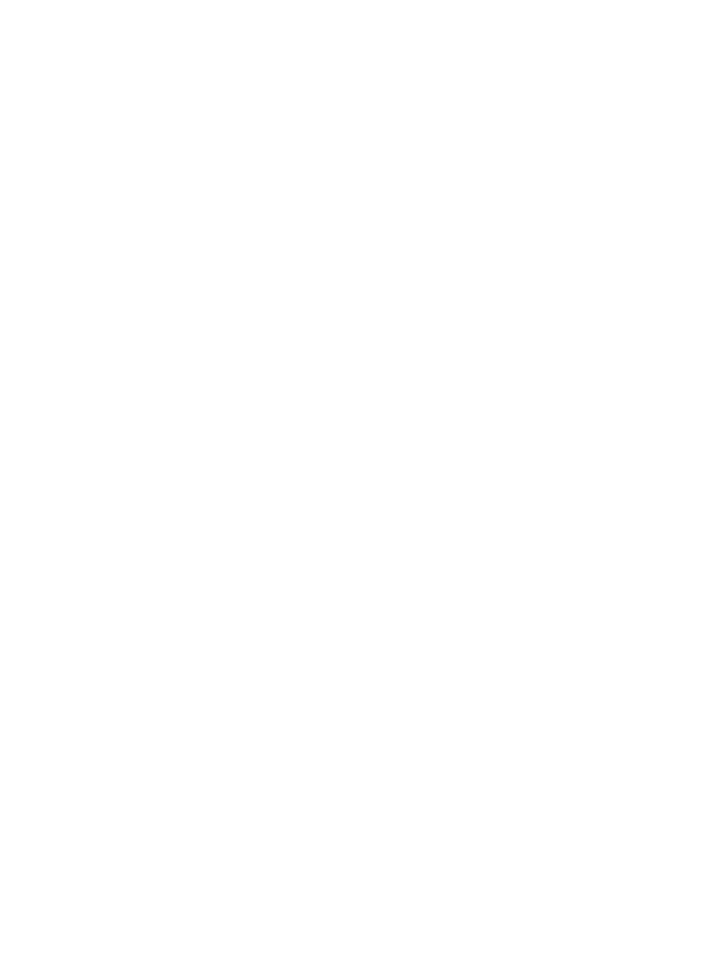
Kopiointinopeuden tai -laadun muuttaminen
HP All-in-One -laitteessa on kolme kopiointinopeuden ja -laadun asetusta:
•
Paras-asetus tuottaa laadukkaimman tulostusjäljen kaikille materiaaleille. Asetus
estää vääristymisen (raidoittumisen), jota voi joskus esiintyä tasavärisillä alueilla.
Paras-asetuksella kopiointi on hitaampaa kuin muilla laatuasetuksilla.
•
Normaali-asetus tuottaa hyvän tulostuslaadun, ja se on suositeltava asetus
asetuksella, ja se on oletusasetus.
•
Nopea-asetuksella kopiointi on nopeampaa kuin Normaali-asetuksella. Tekstin laatu
on verrattavissa Normaali-asetuksen tekstin laatuun, mutta kuvat eivät välttämättä
ole yhtä laadukkaita. Nopea-asetus kuluttaa vähemmän mustetta ja pidentää siten
tulostuskasettien käyttöikää.
Kopiolaadun muuttaminen
1.
Varmista, että tulostimen syöttölokerossa on paperia.
2.
Pane alkuperäiskappale laitteen lasin oikeaan etukulmaan tekstipuoli alaspäin tai
asiakirjan syöttölokeroon tekstipuoli ylöspäin.
Jos käytät asiakirjan syöttölokeroa, aseta sivut siten, että asiakirjan yläreuna menee
laitteeseen ensin.
3.
Painele Kopio-alueen Laatu-painiketta, kunnes haluamasi laatuasetus näkyy
korostettuna.
4.
Valitse Kopioi, Musta tai Kopioi, Väri.
Kopiointilaadun muuttaminen HP Photosmart Studio (Mac) -ohjelmistosta
1.
Varmista, että tulostimen syöttölokerossa on paperia.
2.
Pane alkuperäiskappale laitteen lasin oikeaan etukulmaan tekstipuoli alaspäin tai
asiakirjan syöttölokeroon tekstipuoli ylöspäin.
Jos käytät asiakirjan syöttölokeroa, aseta sivut siten, että asiakirjan yläreuna menee
laitteeseen ensin.
3.
Valitse HP Device Manager -symboli Dockista.
HP Device Manager -ikkuna tulee näkyviin.
4.
Valitse Devices (Laitteet) -luetteloruudusta HP All-in-One ja kaksoisosoita sitten
Make Copies (Kopioi).
Näyttöön tulee HP Copy (HP-kopiointi) -valintataulu.
5.
Valitse Copy Quality (Kopiolaatu) -kentästä Best (Paras), Normal (Normaali) tai
Fast (Nopea).
Katso yksityiskohtaiset tiedot edellä.
6.
Valitse Black Copy (Mustavalkoinen kopio) tai Color Copy (Värikopio).